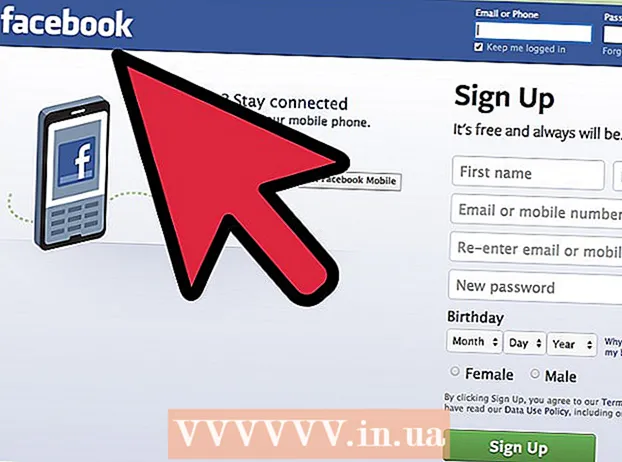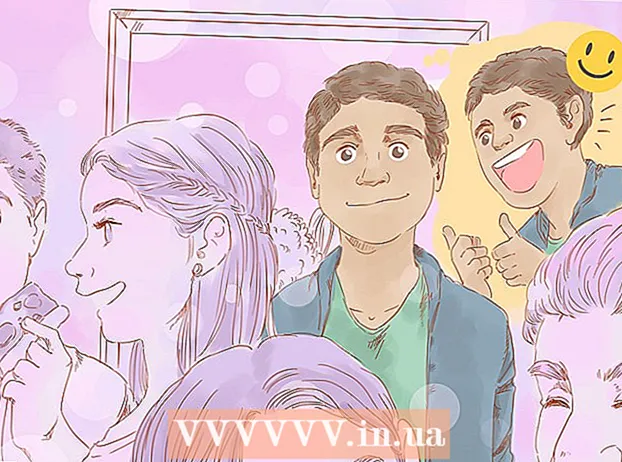రచయిత:
Charles Brown
సృష్టి తేదీ:
7 ఫిబ్రవరి 2021
నవీకరణ తేదీ:
1 జూలై 2024

విషయము
- అడుగు పెట్టడానికి
- 3 యొక్క పద్ధతి 1: పవర్ పాయింట్తో
- 3 యొక్క విధానం 2: గూగుల్ స్లైడ్లతో
- 3 యొక్క విధానం 3: పవర్ పాయింట్ ఆన్లైన్ తో
విండోస్ మరియు మాకోస్లలో పిపిటి (పవర్ పాయింట్ ప్రెజెంటేషన్) ఫైల్ యొక్క విషయాలను ఎలా తెరవాలి మరియు చూడాలో ఈ వ్యాసం మీకు చూపుతుంది. పిపిటి అనేది మైక్రోసాఫ్ట్ పవర్ పాయింట్ యొక్క ప్రారంభ సంస్కరణల యొక్క స్థిర ప్రదర్శన ఆకృతి మరియు సాఫ్ట్వేర్ యొక్క అన్ని వెర్షన్లచే మద్దతు ఇస్తుంది. మీకు పవర్ పాయింట్ లేకపోతే, మీరు ఫైల్ను గూగుల్ స్లైడ్స్ లేదా పవర్ పాయింట్ ఆన్లైన్లో తెరవవచ్చు (వెబ్లో పవర్ పాయింట్ యొక్క ఉచిత వెర్షన్ అందుబాటులో ఉంది).
అడుగు పెట్టడానికి
3 యొక్క పద్ధతి 1: పవర్ పాయింట్తో
 మీరు మీ కంప్యూటర్లో తెరవాలనుకుంటున్న పిపిటి ఫైల్ను కనుగొనండి. ప్రదర్శన ఉన్న ఫోల్డర్ను తెరిచి, మీ పిపిటి ఫైల్ను కనుగొనండి.
మీరు మీ కంప్యూటర్లో తెరవాలనుకుంటున్న పిపిటి ఫైల్ను కనుగొనండి. ప్రదర్శన ఉన్న ఫోల్డర్ను తెరిచి, మీ పిపిటి ఫైల్ను కనుగొనండి.  పిపిటి ఫైల్పై కుడి క్లిక్ చేయండి. ఇది డ్రాప్-డౌన్ మెనులో ఫైల్ ఎంపికలను ప్రదర్శిస్తుంది.
పిపిటి ఫైల్పై కుడి క్లిక్ చేయండి. ఇది డ్రాప్-డౌన్ మెనులో ఫైల్ ఎంపికలను ప్రదర్శిస్తుంది. 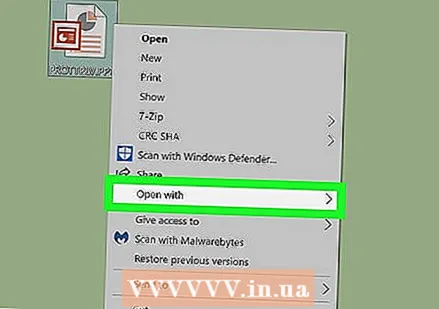 మీ కర్సర్ను పైకి తరలించండి తో తెరవండి మెనులో. ఇది పిపిటి ఫైల్ను తెరవడానికి మీరు ఉపయోగించగల ప్రోగ్రామ్ల జాబితాతో ఉపమెను తెరుస్తుంది.
మీ కర్సర్ను పైకి తరలించండి తో తెరవండి మెనులో. ఇది పిపిటి ఫైల్ను తెరవడానికి మీరు ఉపయోగించగల ప్రోగ్రామ్ల జాబితాతో ఉపమెను తెరుస్తుంది. 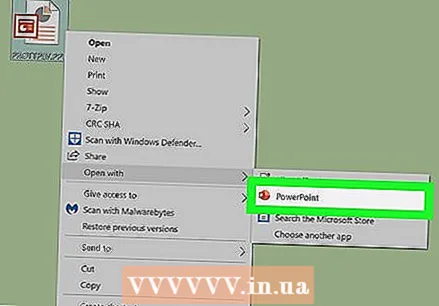 ఎంచుకోండి మైక్రోసాఫ్ట్ పవర్ పాయింట్ "విత్ విత్" మెనులో. ఇది మీ పిపిటి ఫైల్ను పవర్ పాయింట్లో తెరుస్తుంది. మీరు మీ ప్రదర్శనను ఇక్కడ చూడవచ్చు మరియు సవరించవచ్చు.
ఎంచుకోండి మైక్రోసాఫ్ట్ పవర్ పాయింట్ "విత్ విత్" మెనులో. ఇది మీ పిపిటి ఫైల్ను పవర్ పాయింట్లో తెరుస్తుంది. మీరు మీ ప్రదర్శనను ఇక్కడ చూడవచ్చు మరియు సవరించవచ్చు. - మీ కంప్యూటర్లో పవర్పాయింట్ ఇన్స్టాల్ చేయకపోతే, వికీలో పవర్పాయింట్ను ఎలా డౌన్లోడ్ చేయాలో తెలుసుకోండి.
- మీరు అపాచీ ఓపెన్ ఆఫీస్ (https://www.openoffice.org/download) లేదా ఆపిల్ నంబర్స్ (https://itunes.apple.com/tr/app/numbers/id409203825) ను కూడా డౌన్లోడ్ చేసి ఉపయోగించవచ్చు.
- మరొక ప్రోగ్రామ్తో PTT ఫైల్ను తెరవడానికి, "ఓపెన్ విత్" మెను నుండి మీరు ఉపయోగించాలనుకుంటున్న ప్రోగ్రామ్ను ఎంచుకోండి.
3 యొక్క విధానం 2: గూగుల్ స్లైడ్లతో
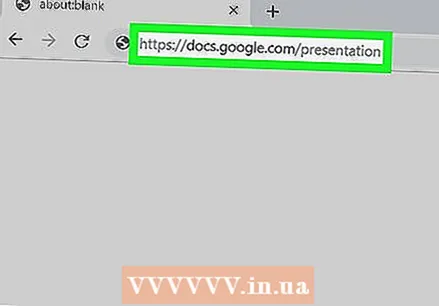 మీ ఇంటర్నెట్ బ్రౌజర్లో Google స్లైడ్ల వెబ్సైట్ను తెరవండి. మీ బ్రౌజర్ యొక్క చిరునామా పట్టీలో https://docs.google.com/presentation అని టైప్ చేసి నొక్కండి నమోదు చేయండి లేదా తిరిగి.
మీ ఇంటర్నెట్ బ్రౌజర్లో Google స్లైడ్ల వెబ్సైట్ను తెరవండి. మీ బ్రౌజర్ యొక్క చిరునామా పట్టీలో https://docs.google.com/presentation అని టైప్ చేసి నొక్కండి నమోదు చేయండి లేదా తిరిగి. - ప్రాంప్ట్ చేయబడితే, మీ Google ఖాతాకు సైన్ ఇన్ చేయండి.
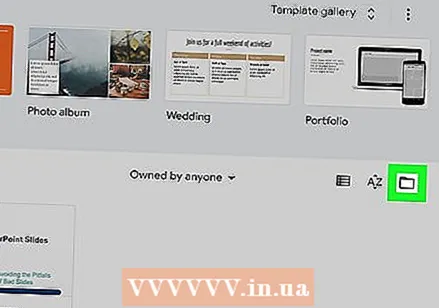 "ఇటీవలి ప్రదర్శనలు" యొక్క కుడి ఎగువన ఉన్న ఫోల్డర్ చిహ్నంపై క్లిక్ చేయండి. ఇది క్రొత్త పాపప్ విండోను తెరుస్తుంది, ఇక్కడ మీరు Google డాక్స్లో తెరవడానికి ప్రదర్శన ఫైల్ను ఎంచుకోవచ్చు.
"ఇటీవలి ప్రదర్శనలు" యొక్క కుడి ఎగువన ఉన్న ఫోల్డర్ చిహ్నంపై క్లిక్ చేయండి. ఇది క్రొత్త పాపప్ విండోను తెరుస్తుంది, ఇక్కడ మీరు Google డాక్స్లో తెరవడానికి ప్రదర్శన ఫైల్ను ఎంచుకోవచ్చు. 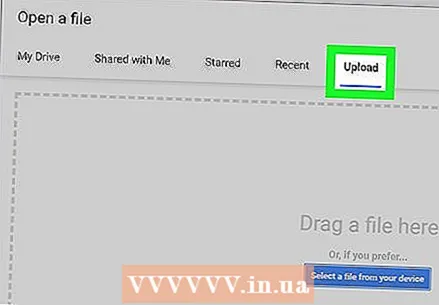 టాబ్ పై క్లిక్ చేయండి అప్లోడ్ చేయండి. ఈ బటన్ "ఫైల్ను తెరవండి" పాపప్ ఎగువన ఉంది. ఇది మీ కంప్యూటర్లో ప్రెజెంటేషన్ ఫైల్ను ఎంచుకోవడానికి, అప్లోడ్ చేయడానికి మరియు తెరవడానికి మిమ్మల్ని అనుమతిస్తుంది.
టాబ్ పై క్లిక్ చేయండి అప్లోడ్ చేయండి. ఈ బటన్ "ఫైల్ను తెరవండి" పాపప్ ఎగువన ఉంది. ఇది మీ కంప్యూటర్లో ప్రెజెంటేషన్ ఫైల్ను ఎంచుకోవడానికి, అప్లోడ్ చేయడానికి మరియు తెరవడానికి మిమ్మల్ని అనుమతిస్తుంది. 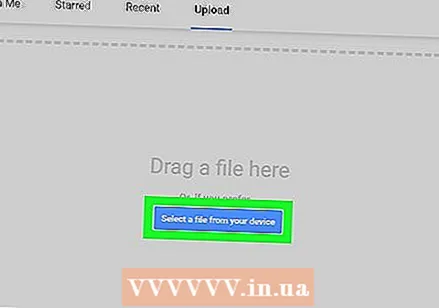 నొక్కండి మీ పరికరం నుండి ఫైల్ను ఎంచుకోండి. అప్లోడ్ పేజీ మధ్యలో ఉన్న నీలిరంగు బటన్ ఇది. ఇది మీ పిపిటి ఫైల్ను ఎంచుకోగల ఎక్స్ప్లోరర్ విండోను తెరుస్తుంది.
నొక్కండి మీ పరికరం నుండి ఫైల్ను ఎంచుకోండి. అప్లోడ్ పేజీ మధ్యలో ఉన్న నీలిరంగు బటన్ ఇది. ఇది మీ పిపిటి ఫైల్ను ఎంచుకోగల ఎక్స్ప్లోరర్ విండోను తెరుస్తుంది. - మీరు మీ పిపిటి ఫైల్ను కూడా ఇక్కడ లాగవచ్చు.
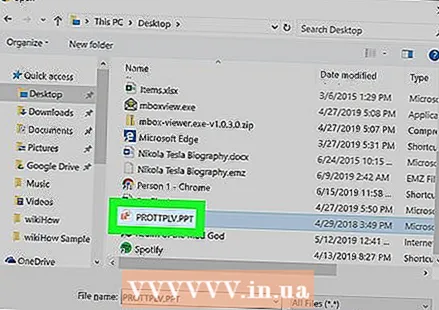 మీ PPT ఫైల్ను ఎంచుకోండి. ఎక్స్ప్లోరర్ విండోలో మీ PTT ఫైల్ను కనుగొని దానిపై క్లిక్ చేయండి.
మీ PPT ఫైల్ను ఎంచుకోండి. ఎక్స్ప్లోరర్ విండోలో మీ PTT ఫైల్ను కనుగొని దానిపై క్లిక్ చేయండి. 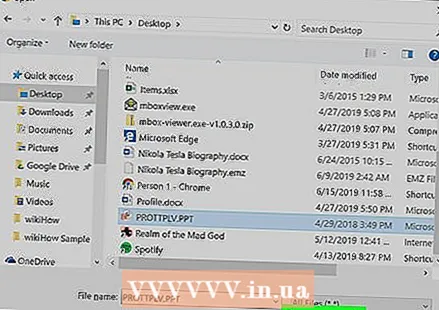 పాప్-అప్లో క్లిక్ చేయండి తెరవడానికి. ఇది మీ PPT ఫైల్ను అప్లోడ్ చేస్తుంది మరియు దానిని Google స్లైడ్లలో తెరుస్తుంది.
పాప్-అప్లో క్లిక్ చేయండి తెరవడానికి. ఇది మీ PPT ఫైల్ను అప్లోడ్ చేస్తుంది మరియు దానిని Google స్లైడ్లలో తెరుస్తుంది.
3 యొక్క విధానం 3: పవర్ పాయింట్ ఆన్లైన్ తో
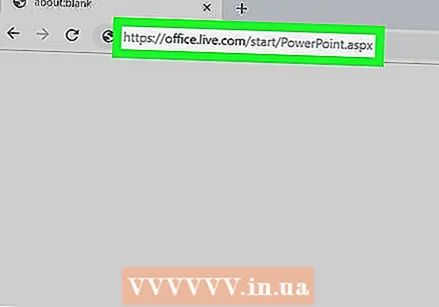 మీ ఇంటర్నెట్ బ్రౌజర్లో పవర్ పాయింట్ ఆన్లైన్ వెబ్సైట్ను తెరవండి. మీ బ్రౌజర్ యొక్క చిరునామా పట్టీలో https://office.live.com/start/PowerPoint.aspx అని టైప్ చేసి నొక్కండి నమోదు చేయండి లేదా తిరిగి.
మీ ఇంటర్నెట్ బ్రౌజర్లో పవర్ పాయింట్ ఆన్లైన్ వెబ్సైట్ను తెరవండి. మీ బ్రౌజర్ యొక్క చిరునామా పట్టీలో https://office.live.com/start/PowerPoint.aspx అని టైప్ చేసి నొక్కండి నమోదు చేయండి లేదా తిరిగి. - ప్రాంప్ట్ చేయబడితే, మీ Microsoft ఖాతాకు సైన్ ఇన్ చేయండి.
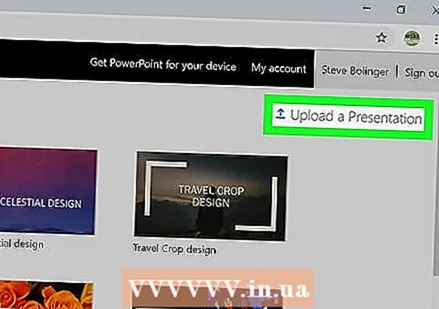 బటన్ నొక్కండి ప్రదర్శనను అప్లోడ్ చేయండి. ఈ బటన్ కుడి ఎగువ మూలలో పైకి బాణం పక్కన ఉంది. ఇది ఎక్స్ప్లోరర్ విండోను తెరుస్తుంది.
బటన్ నొక్కండి ప్రదర్శనను అప్లోడ్ చేయండి. ఈ బటన్ కుడి ఎగువ మూలలో పైకి బాణం పక్కన ఉంది. ఇది ఎక్స్ప్లోరర్ విండోను తెరుస్తుంది. 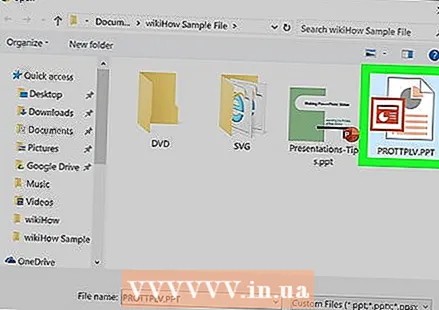 మీ PPT ఫైల్ను ఎంచుకోండి. మీ పిపిటి ఫైల్ను గుర్తించడానికి ఎక్స్ప్లోరర్ విండోను ఉపయోగించండి మరియు ఫైల్ పేరుపై క్లిక్ చేయండి.
మీ PPT ఫైల్ను ఎంచుకోండి. మీ పిపిటి ఫైల్ను గుర్తించడానికి ఎక్స్ప్లోరర్ విండోను ఉపయోగించండి మరియు ఫైల్ పేరుపై క్లిక్ చేయండి. 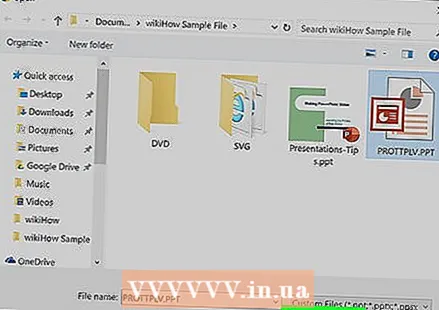 బటన్ నొక్కండి తెరవడానికి. ఇది మీ పిపిటి ఫైల్ను మీ పవర్ పాయింట్ ఆన్లైన్ ఖాతాకు అప్లోడ్ చేస్తుంది మరియు మీ బ్రౌజర్లో మీ ప్రదర్శనను తెరుస్తుంది.
బటన్ నొక్కండి తెరవడానికి. ఇది మీ పిపిటి ఫైల్ను మీ పవర్ పాయింట్ ఆన్లైన్ ఖాతాకు అప్లోడ్ చేస్తుంది మరియు మీ బ్రౌజర్లో మీ ప్రదర్శనను తెరుస్తుంది.